Als u een apparaat met aanraakfunctionaliteit hebt en een digitale pen gebruikt, wordt deze standaard onmiddellijk getekend wanneer de pen het documentcanvas bereikt.
Druk op Esc om de tekenmodus uit te schakelen nadat u hebt getekend wat u wilt. Met deze actie wordt u teruggezet naar de selectiemodus.
U kunt automatisch handschrift op een meer systematisch niveau uitschakelen. Als u wilt dat de pen standaard werkt als een stylus en alleen inkt in de modus Tekenen op het tabblad Tekenen :
De pen standaard laten werken als een stylus
-
Selecteer bestand > opties in uw Office-app.
Het dialoogvenster Opties wordt geopend.
-
Selecteer het tabblad Geavanceerd . Selecteer onder de kop Pen de optie Standaard de optie Pen gebruiken om inhoud te selecteren en ermee te werken .
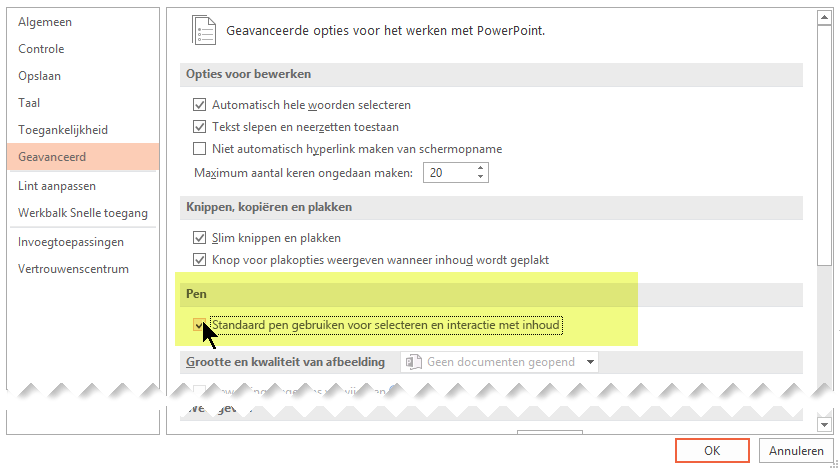
Vereisten voor de functie Handschrift
|
Van toepassing op: |
Word, Excel, PowerPoint |
|
Besturingssysteem: |
Windows 10 versie 1511 of hoger |
De pen standaard laten werken als een stylus
-
Open de app Instellingen vanaf het startscherm van uw iOS-apparaat.
-
Blader door de lijst met apps onderaan de pagina Instellingen om Word, Excel of PowerPoint te vinden en tik om de instellingen te openen.
-
Schakel in de app-instellingen aan de rechterkant, onderaan onder Tekenen en aantekeningen, Apple Pencil Always Draw Ink in.
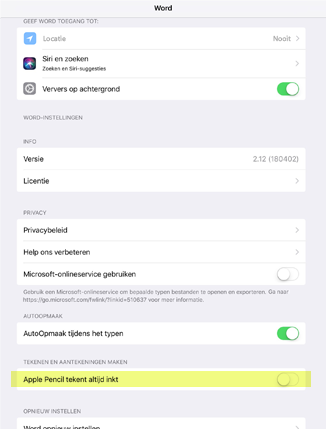
Vereisten voor de functie Handschrift
|
Van toepassing op: |
Word, Excel, PowerPoint |
|
Besturingssysteem: |
iOS |










